Можливо, ти вже не раз замислювався про те, як надати своєму особистому паперу для подарунків індивідуальну нотку, замість того щоб використовувати звичайний папір з дискаунтера. З функцією візерунка Adobe Illustrator у тебе є потужний інструмент для створення креативних та унікальних дизайнів. У цьому посібнику я покажу тобі, як крок за кроком спроектувати свій власний папір для подарунків – просто, ефективно і, насамперед, креативно.
Найважливіші висновки
- Функція візерунка в Illustrator дозволяє створювати індивідуальні дизайни.
- Ти можеш комбінувати й налаштовувати різні елементи.
- Створений візерунок можна легко застосувати до об'єктів.
Інструкція покроково
Спочатку ти створюєш порожнє робоче місце. Це робиться просто відкриттям нового документа в Illustrator. Щоб малювання візерунків проходило безперешкодно, перейдіть до ‘Об'єкт’ і далі до ‘Візерунок’. Тут вибери опцію „Створити“.
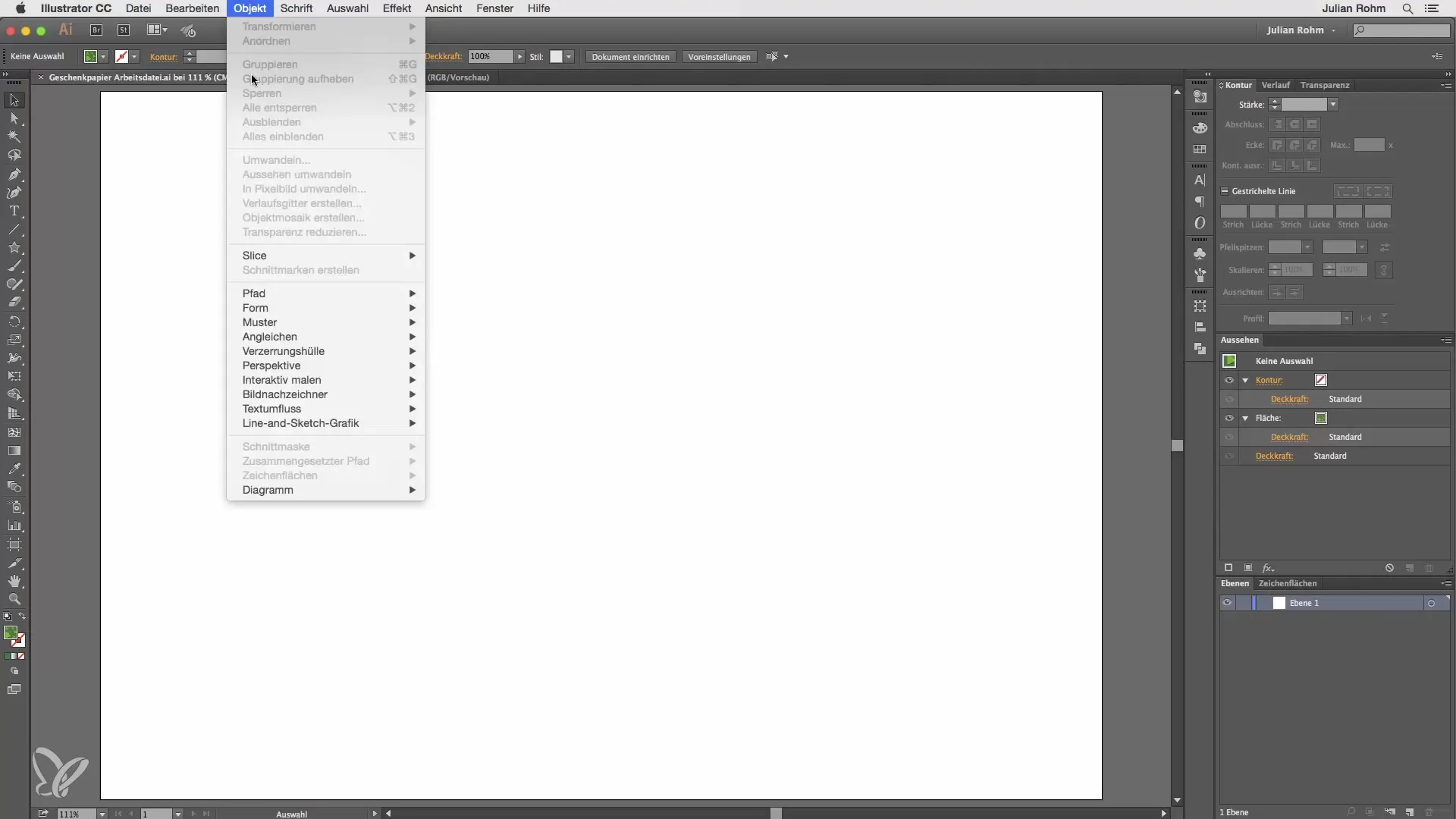
Якщо ти натискаєш на „Створити“, відкривається палітра візерунків з різними опціями. У цій палітрі ти бачиш синю рамку, яка показує, де буде розміщено твій візерунок. Тепер ти можеш почати розміщувати свої елементи дизайну в цій рамці.
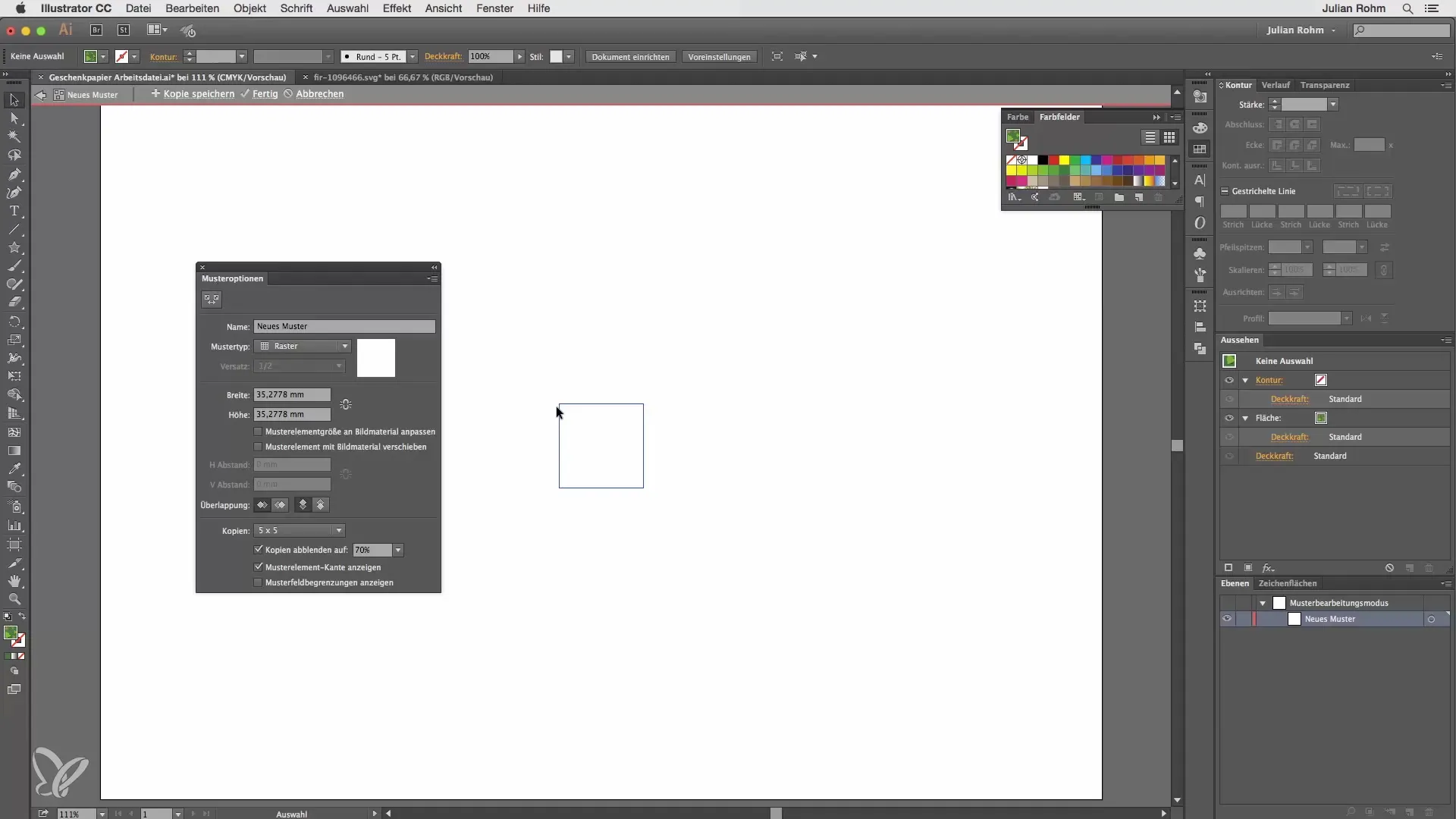
Для твого проекту з папером для подарунків ти можеш, наприклад, використовувати різдвяні мотиви. Я вже підготував два елементи: різдвяну ялинку і золотий зірка. Почни з зірки, скопіювавши її. Це можна зробити за допомогою комбінації клавіш Command + C.
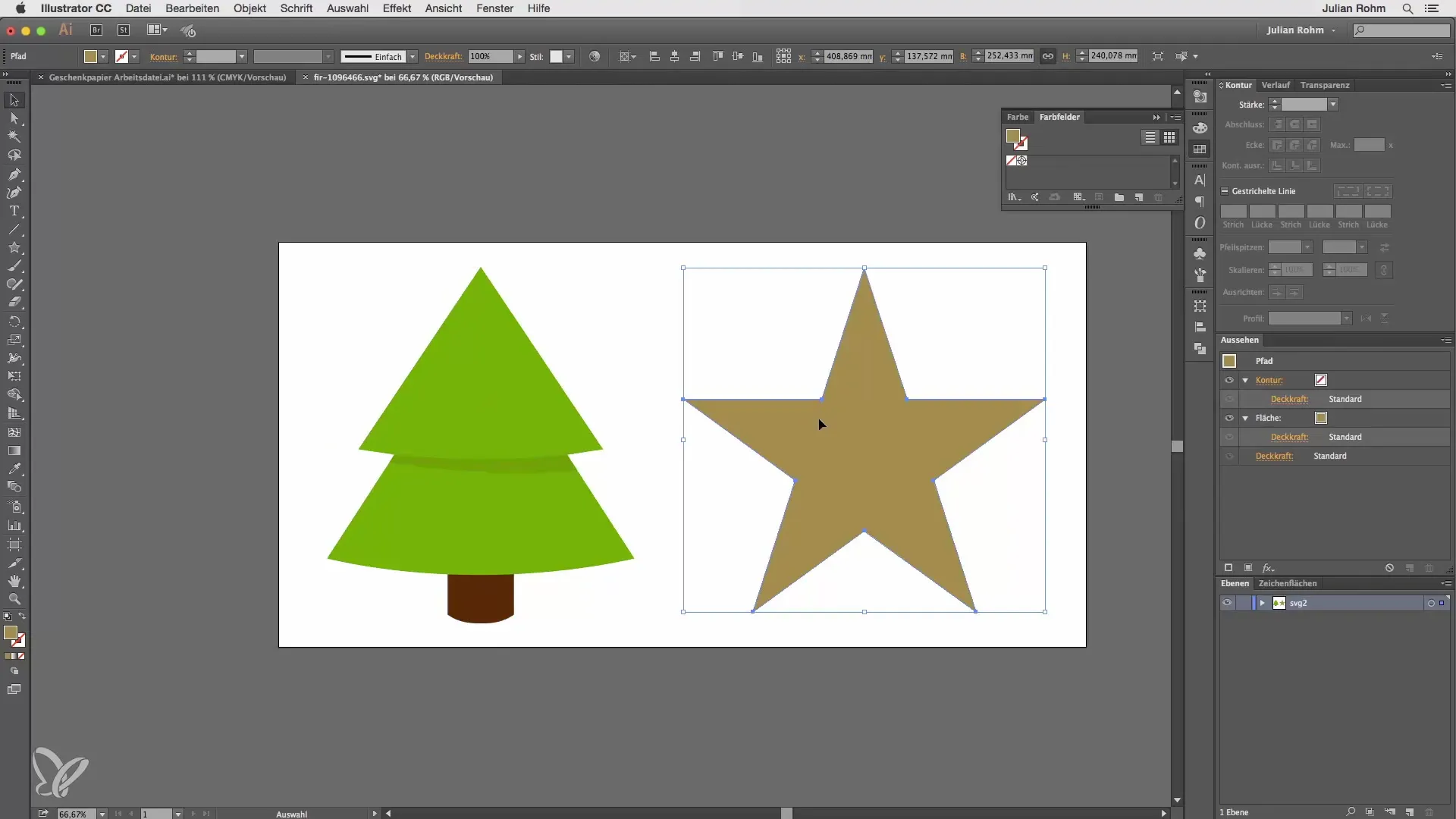
Повернися до свого файлу візерунка і вставь скопійований елемент у рамку за допомогою Command + V. Зірка спочатку буде надмірно великим, тому тобі потрібно зменшити її. При цьому утримуй клавішу Shift, щоб зберегти пропорції, і відрегулюй розмір, поки вона добре впишеться в дизайн.
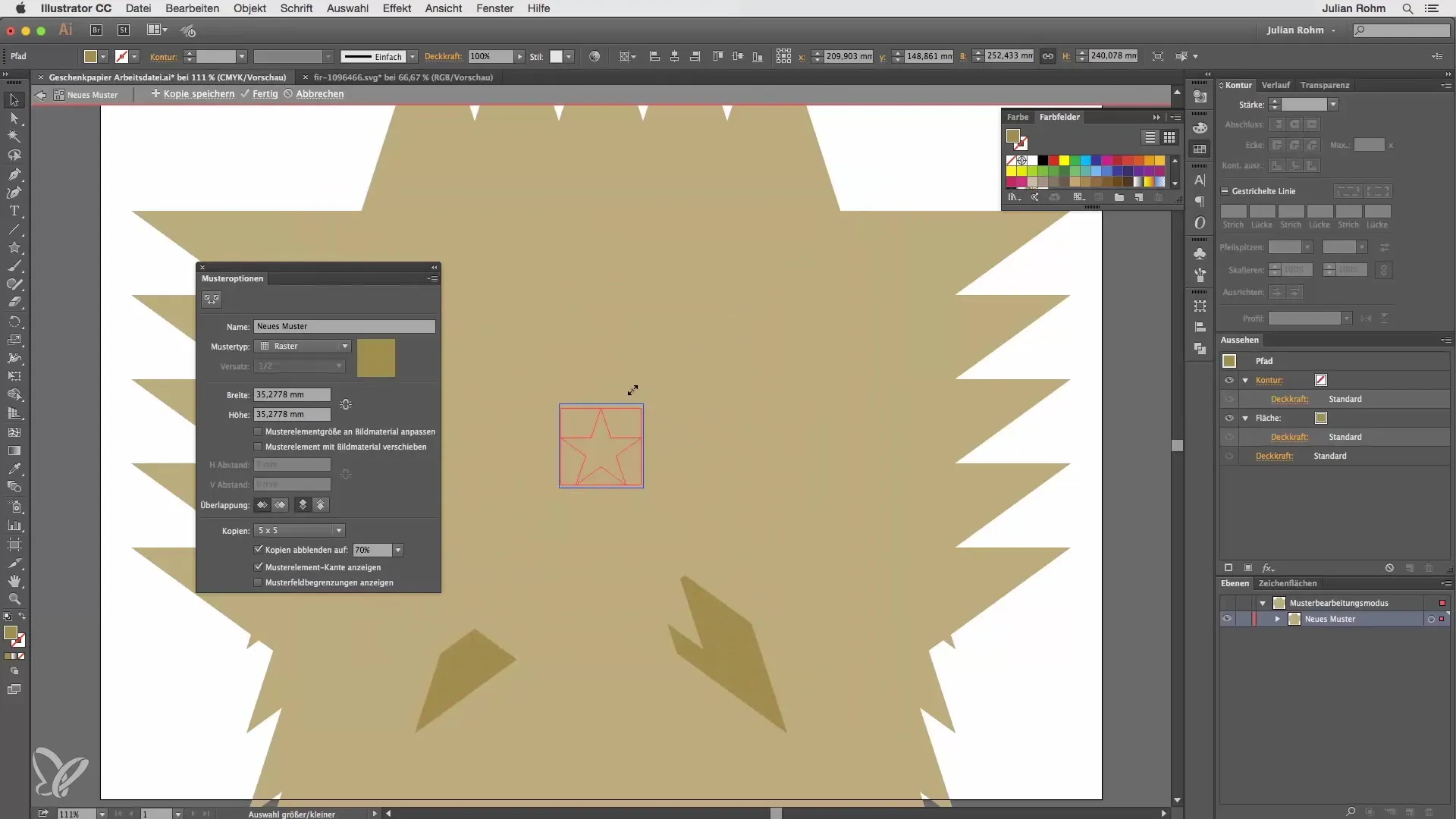
Щоб правильно позиціонувати зірку, перемісти її вгору та трохи поверни, щоб вона краще вписалася в загальний малюнок. Тепер ти можеш скопіювати наступний елемент, різдвяну ялинку. Для цього знову використай Command + C і встав її в рамку візерунка.
Зверни увагу, що різдвяну ялинку також потрібно зменшити, щоб вона добре вписалася в твій дизайн. Позиціонуй ялинку в рамці візерунка так, щоб вона гармонійно виглядала з зіркою. Експериментуй трохи з розміром і поворотом елементів.
Тепер, коли обидва основні мотиви розміщені, тобі слід їх ще більше оптимізувати. Наприклад, ти можеш трохи повернути нижню зірку або наблизити її до ялинки, щоб досягти збалансованого дизайну.
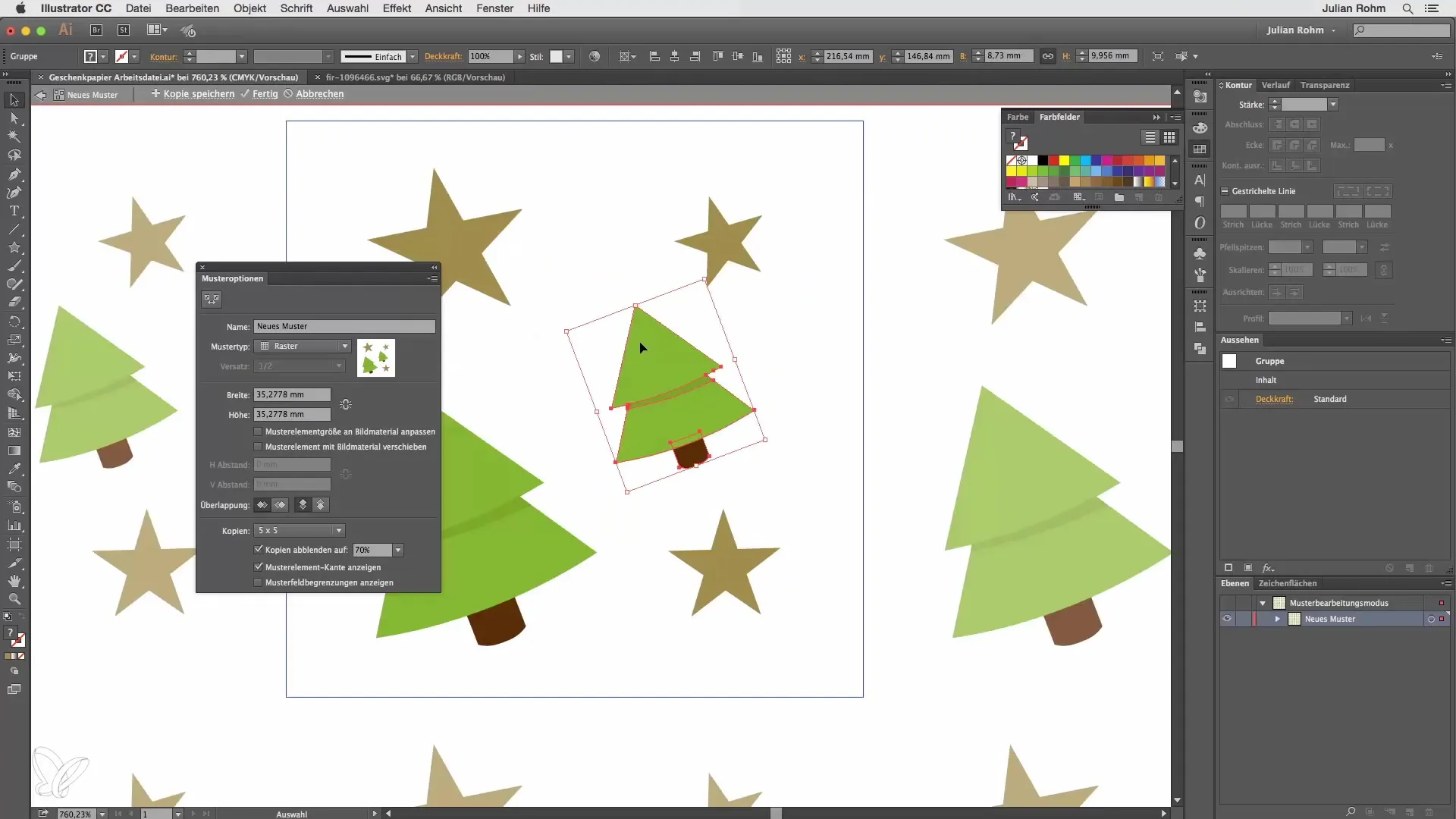
Щоб завершити візерунок, додай фон. Для цього використай інструмент прямокутник і намалюй прямокутник, який покриває всю рамку. Заповни його підходящим кольором, в даному випадку зелений для різдвяного паперу для подарунків буде ідеальним. Не забувай, що прямокутник має бути на задньому фоні, тому клацни правою кнопкою миші на ньому і вибери „Відправити на задній план“.
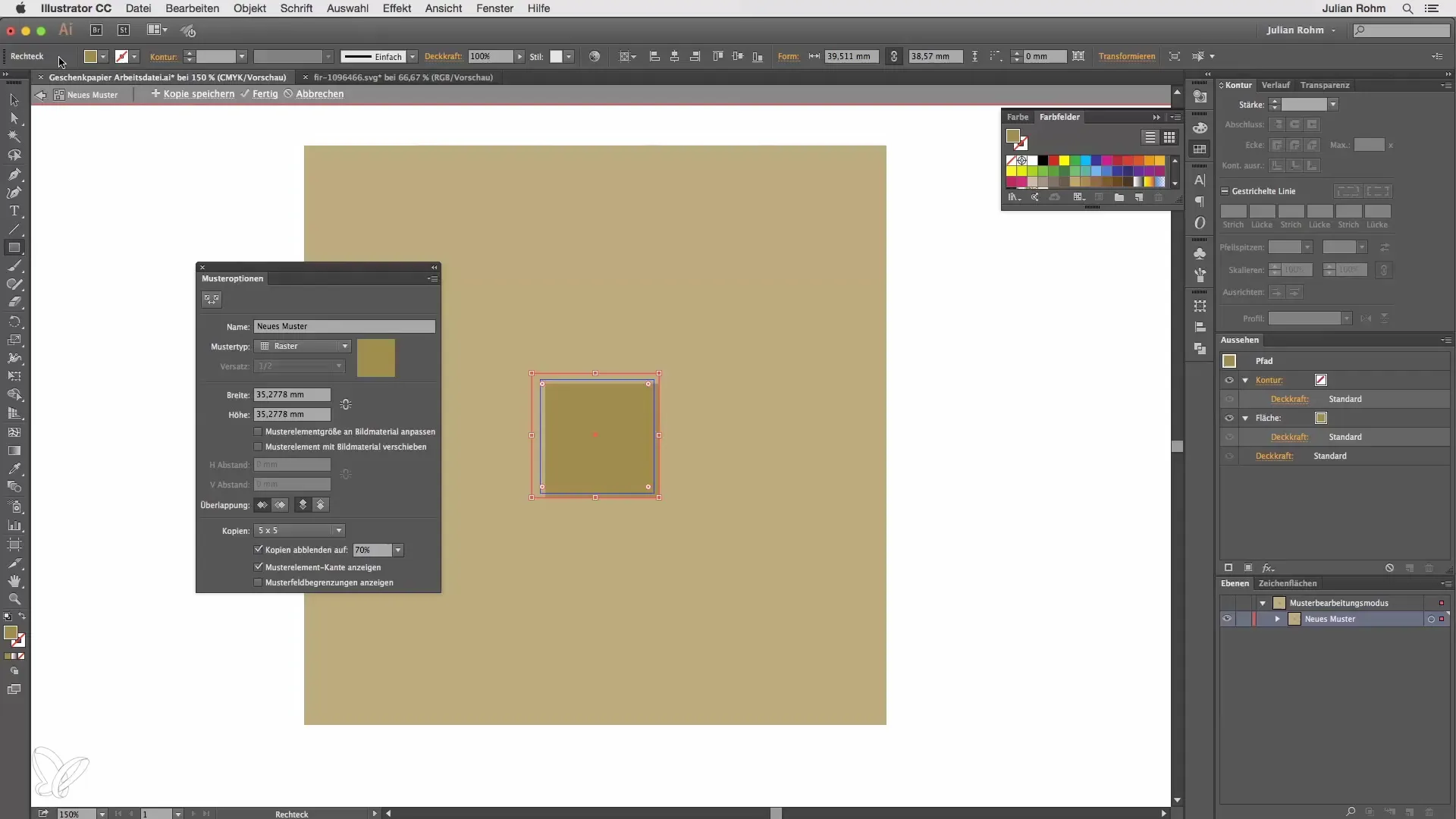
Після того, як ти позиціюєш всі елементи, ти можеш натиснути „Готово“. З цього моменту ти знайдеш свій новий візерунок у палітрі кольорів. Тепер ти можеш двічі натиснути на візерунок, щоб, за необхідності, внести ще зміни.
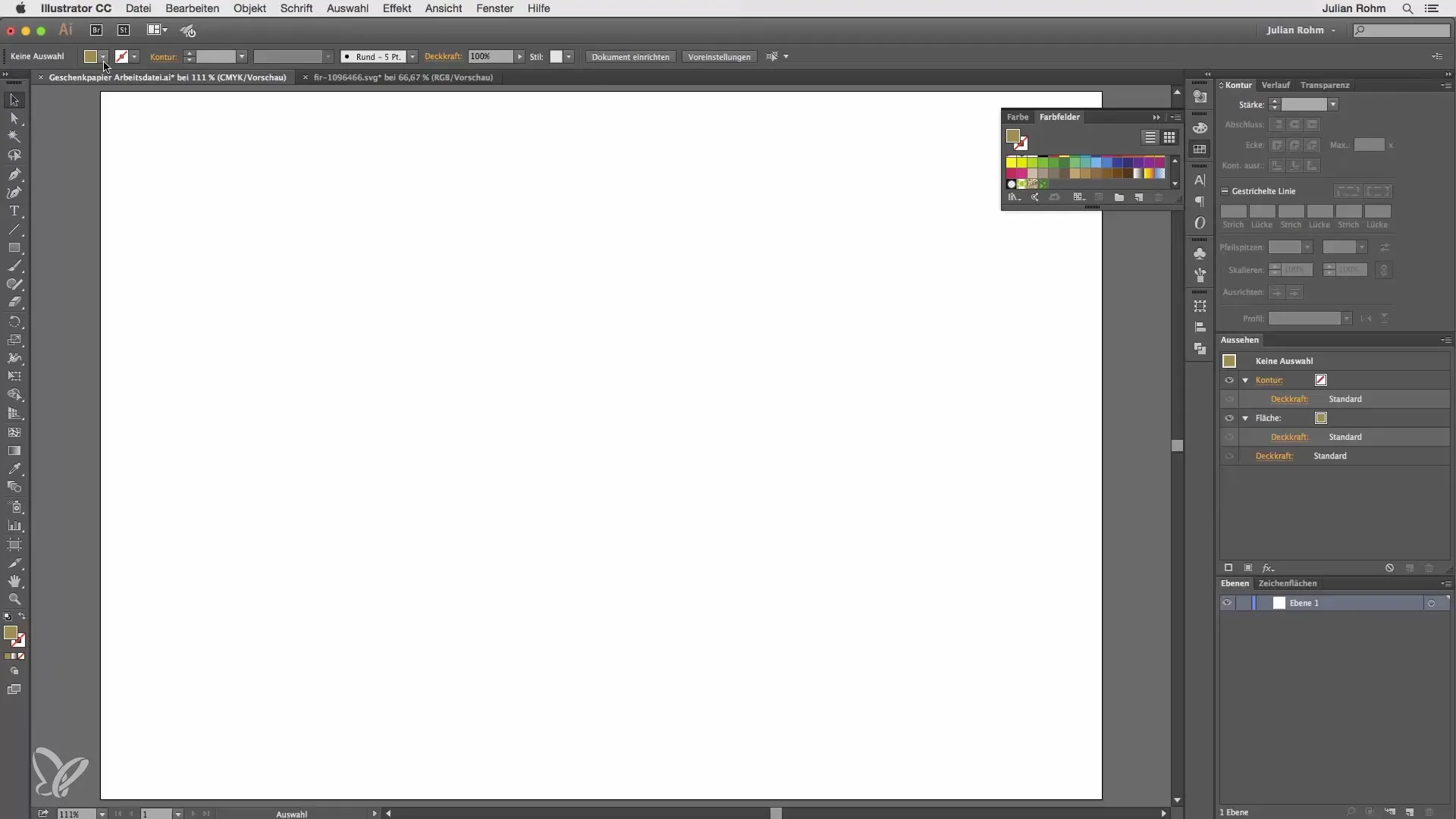
Не забудь назвати свій візерунок – наприклад, „Папір для подарунків“. Знову натисни „Готово“, щоб зберегти зміни. Тепер ти готовий використовувати свій новостворений візерунок на об'єктах. Просто створи будь-який об'єкт, будь то квадрат чи прямокутник, і вибери свій новостворений візерунок для заповнення.
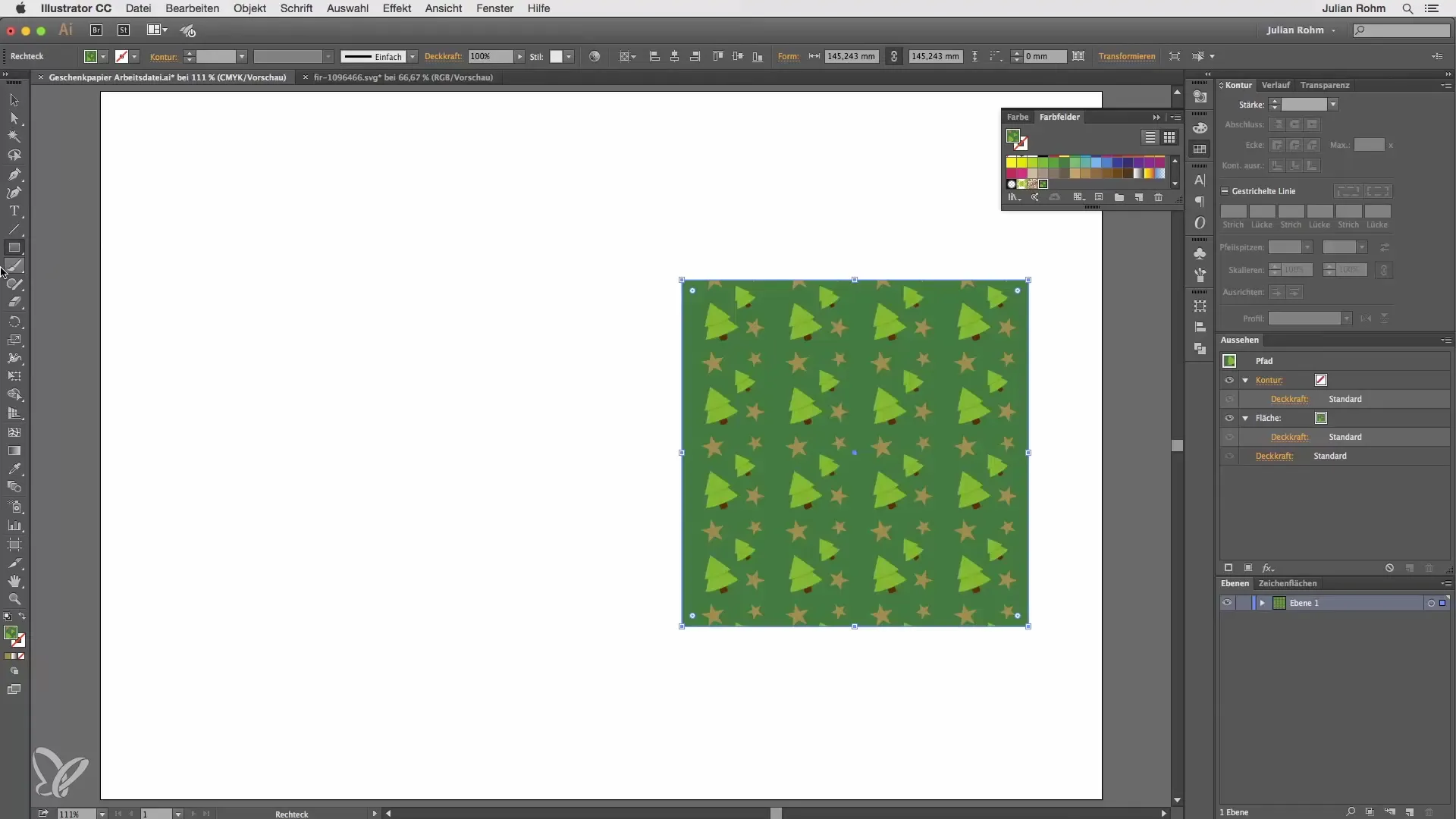
Щоб продемонструвати ще більше креативності, ти можеш провести велике прямокутник через всю робочу площу (наприклад, A3) і також заповнити його візерунком. Тепер ти готовий надрукувати свій унікальний папір для подарунків!
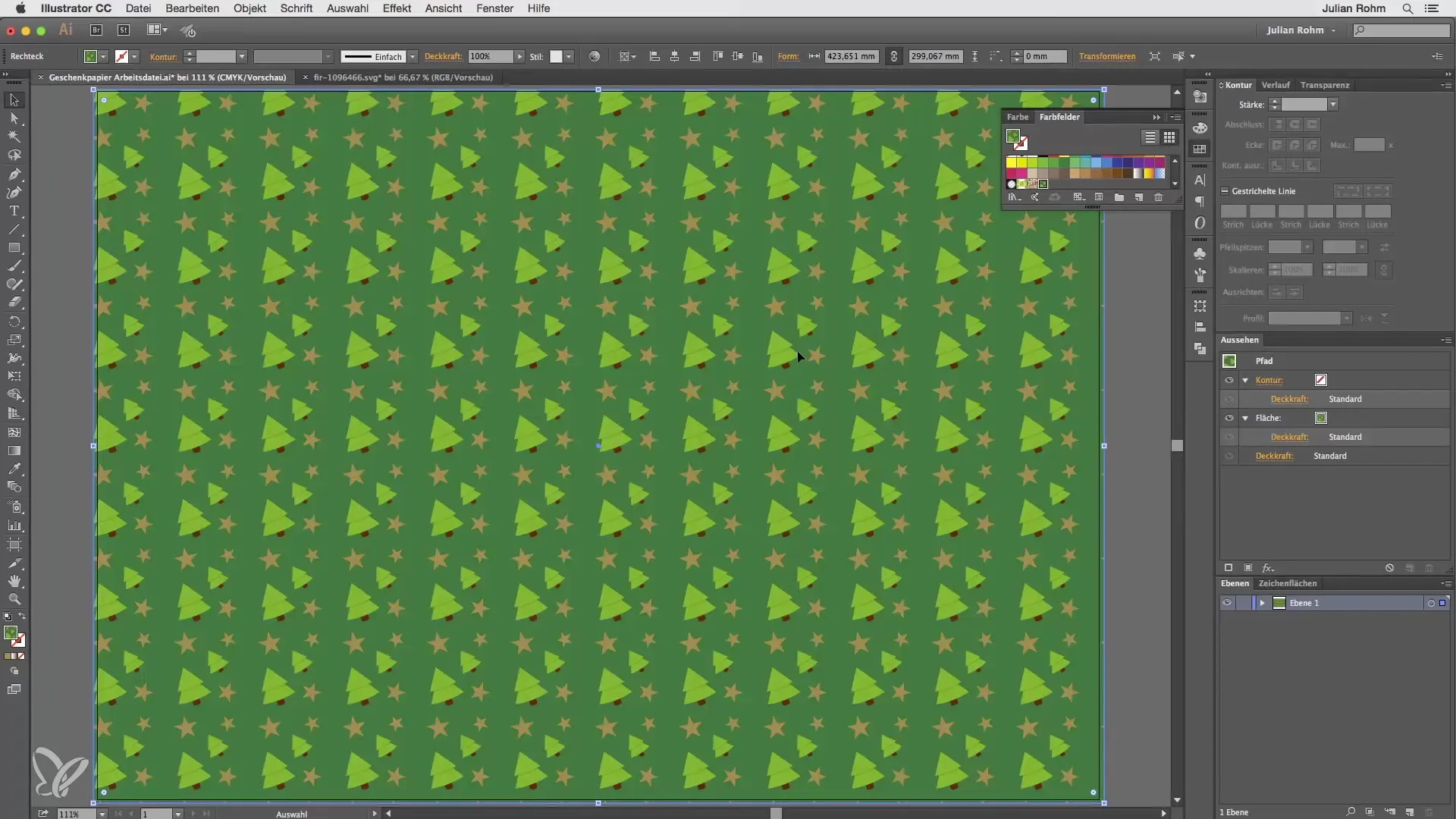
Усі кроки можуть бути адаптовані на твій смак. Витрачай час і експериментуй з різними дизайнами, щоб досягти ідеального результату. В Illustrator легко створювати вражаючі візерунки і втілювати свої уявлення у життя.
Підсумок
Функція візерунка в Adobe Illustrator дає тобі можливість швидко і легко створити унікальні дизайни. Ти дізнався, як комбінувати свої елементи, налаштовувати їх та інтегрувати у свій фінальний візерунок. Незалежно від того, для подарунків чи інших креативних проектів, відпускай свою фантазію на волю.
Поширені запитання
Як створити новий візерунок в Illustrator?Перейди до „Об'єкт“ > „Візерунок“ > „Створити“, щоб відкрити палітру візерунків.
Чи можу я використати кілька елементів у візерунку?Так, ти можеш комбінувати і налаштовувати безліч елементів.
Як змінити розмір елемента візерунка?Вибери елемент і утримуй клавішу Shift, під час зміни розміру.
Як я можу назвати свій візерунок?Двічі натисни на візерунок у палітрі кольорів і назви його за бажанням.
Чи можу я використовувати свій візерунок і для інших проектів?Так, візерунок залишиться збереженим у палітрі кольорів і може бути використаний для будь-яких дизайнів.


